Tutorial: Mengonfigurasikan Blinq untuk provisi pengguna otomatis
Tutorial ini menjelaskan langkah-langkah yang perlu Anda lakukan di Blinq dan MICROSOFT Entra ID untuk mengonfigurasi provisi pengguna otomatis. Saat dikonfigurasi, MICROSOFT Entra ID secara otomatis memprovisi dan mendeprovisi pengguna dan grup ke Blinq menggunakan layanan provisi Microsoft Entra. Untuk detail penting tentang apa yang dilakukan layanan ini, cara kerjanya, dan tanya jawab umum, lihat Mengotomatiskan provisi dan deprovisi pengguna ke aplikasi SaaS dengan ID Microsoft Entra.
Kemampuan yang didukung
- Membuat pengguna di Blinq.
- Hapus pengguna di Blinq saat mereka tidak memerlukan akses lagi.
- Menjaga atribut pengguna tetap sinkron antara MICROSOFT Entra ID dan Blinq.
Prasyarat
Skenario yang diuraikan dalam tutorial ini mengasumsikan bahwa Anda sudah memiliki prasyarat berikut:
- Penyewa Microsoft Entra
- Akun pengguna di MICROSOFT Entra ID dengan izin untuk mengonfigurasi provisi (misalnya, Administrator Aplikasi, Administrator Aplikasi Cloud, Pemilik Aplikasi, atau Administrator Global).
- Akun pengguna di Blinq menggunakan izin Admin
Langkah 1: Merencanakan penyebaran provisi Anda
- Pelajari tentang Cara kerja layanan provisi .
- Tentukan siapa yang akan berada dalam cakupan untuk provisi.
- Tentukan data apa yang akan dipetakan antara MICROSOFT Entra ID dan Blinq.
Langkah 2: Mengonfigurasi Blinq untuk mendukung provisi dengan MICROSOFT Entra ID
Navigasi ke Konsol Admin Blinq di tab browser terpisah.
Jika Anda tidak tercatat di Blinq, Anda harus mencatat diri Anda.
Klik ruang kerja Anda di sudut kiri atas layar dan pilih Pengaturan di menu dropdown.
Di halaman Integrasi Anda akan melihat Provisi Kartu Tim yang berisi URL dan Token. Anda harus dapat membuat token dengan mengklik Hasilkan. Salin URL dan Token. URL dan Token harus dimasukkan ke dalam bidang URL Penyewa dan Token Rahasia di portal Azure masing-masing.
Langkah 3: Tambahkan Blinq dari galeri aplikasi Microsoft Entra
Tambahkan Blinq dari galeri aplikasi Microsoft Entra untuk mulai mengelola provisi ke Blinq. Jika sebelumnya Anda telah menyiapkan Blinq untuk SSO, Anda dapat menggunakan aplikasi yang sama. Tetapi, sebaiknya Anda membuat aplikasi terpisah saat menguji integrasi pada awalnya. Pelajari selengkapnya tentang cara menambahkan aplikasi dari galeri di sini.
Langkah 4 : Tentukan siapa yang akan berada dalam cakupan provisi
Layanan provisi Microsoft Entra memungkinkan Anda untuk mencakup siapa yang akan disediakan berdasarkan penugasan ke aplikasi dan atau berdasarkan atribut pengguna dan grup. Jika Anda memilih untuk mencakup siapa saja yang akan diprovisi ke aplikasi berdasarkan penugasan, Anda dapat mengikuti langkah-langkah berikut untuk menetapkan pengguna dan grup ke aplikasi. Jika Anda memilih untuk mencakup siapa saja yang akan diprovisikan hanya berdasarkan pada atribut pengguna atau grup, Anda dapat menggunakan filter cakupan seperti yang dijelaskan di sini.
Mulai dari yang kecil. Lakukan pengujian pada set kecil pengguna dan grup sebelum meluncurkan ke semua orang. Saat cakupan provisi diatur ke pengguna dan grup yang telah ditetapkan, Anda dapat mengontrolnya dengan menetapkan satu atau dua pengguna atau grup ke aplikasi. Ketika cakupan diatur ke semua pengguna dan grup, Anda dapat menentukan filter cakupan berbasis atribut.
Jika Anda membutuhkan peran tambahan, Anda dapat memperbarui manifes aplikasi untuk menambahkan peran baru.
Langkah 5: Mengonfigurasi provisi pengguna otomatis ke Blinq
Bagian ini memandu Anda melalui langkah-langkah untuk mengonfigurasi layanan provisi Microsoft Entra untuk membuat, memperbarui, dan menonaktifkan pengguna dan grup di Blinq berdasarkan penetapan pengguna dan grup di ID Microsoft Entra.
Untuk mengonfigurasi provisi pengguna otomatis untuk Blinq di MICROSOFT Entra ID:
Masuk ke pusat admin Microsoft Entra sebagai setidaknya Administrator Aplikasi Cloud.
Telusuri aplikasi Identity>Applications>Enterprise
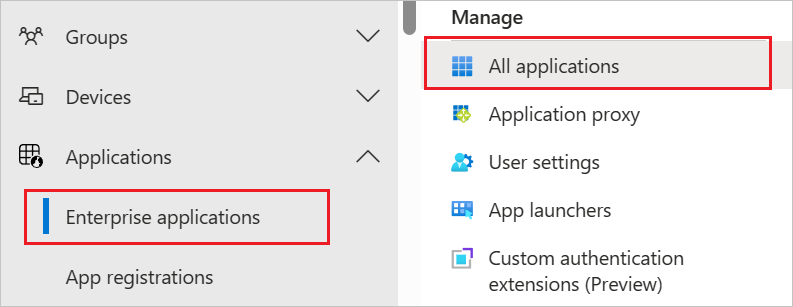
Dalam daftar aplikasi, pilih Blinq.
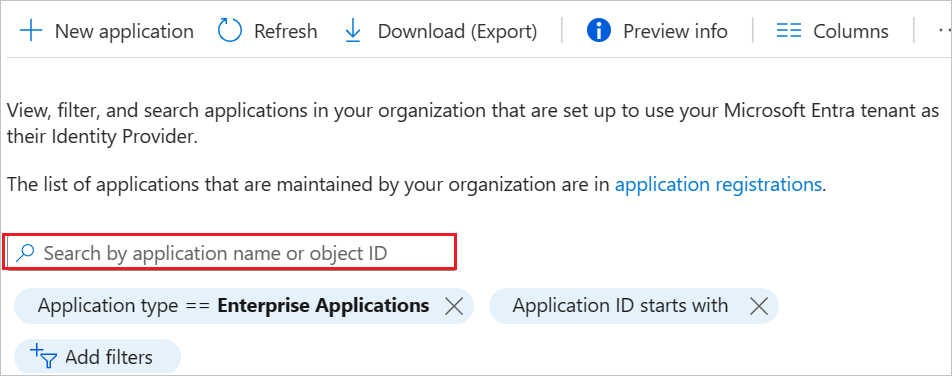
Pilih Provisi tab.
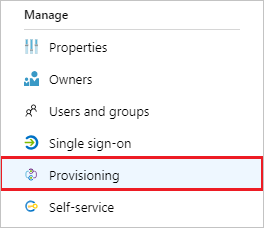
Atur Mode Provisi ke Otomatis.

Di bagian Info Masuk Adminbagian, masukkan URL Penyewa Blinq dan Token Rahasia Anda. Klik Uji Koneksi ion untuk memastikan MICROSOFT Entra ID dapat tersambung ke Blinq. Jika koneksi gagal, pastikan akun Blinq Anda memiliki izin Admin dan coba kembali.
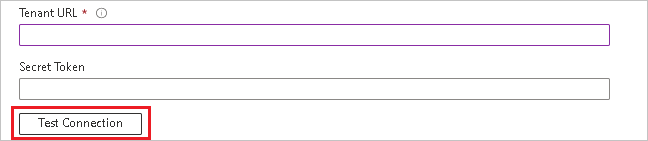
Di bidang Surel Pemberitahuan, masukkan alamat surel seseorang atau grup penerima pemberitahuan kesalahan provisi dan pilih kotak centang Kirim pemberitahuan surel ketika kegagalan terjadi.

Pilih Simpan.
Di bagian Pemetaan , pilih Sinkronkan pengguna Microsoft Entra ke Blinq.
Tinjau atribut pengguna yang disinkronkan dari MICROSOFT Entra ID ke Blinq di bagian Pemetaan Atribut. Atribut yang dipilih sebagai Pencocokan digunakan untuk mencocokkan akun pengguna pada Blinq untuk operasi perbarui. Jika Anda memilih untuk mengubah atribut target yang cocok, Anda harus memastikan bahwa API Blinq mendukung aturan pengguna berdasarkan aturan tersebut. Pilih tombol Simpan untuk menerapkan perubahan apa pun.
Atribut Jenis Didukung untuk pemfilteran Dibutuhkan oleh Blinq userName String ✓ ✓ active Boolean displayName String nickName String title String preferredLanguage String lokal String zona waktu String name.givenName String name.familyName String name.formatted String nama.middleName String nama.honorificPrefix String name.honorificSuffix String externalId String emails[type eq "work"].value String emails[type eq "home"].value String emails[type eq "other"].value String phoneNumbers[type eq "work"].value String phoneNumbers[type eq "mobile"].value String phoneNumbers[type eq "fax"].value String phoneNumbers[type eq "home"].value String phoneNumbers[type eq "other"].value String phoneNumbers[type eq "pager"].value String addresses[type eq "work"].formatted String addresses[type eq "work"].streetAddress String addresses[type eq "work"].locality String addresses[type eq "work"].region String addresses[type eq "work"].postalCode String addresses[type eq "work"].country String addresses[type eq "home"].formatted String addresses[type eq "home"].streetAddress String addresses[type eq "home"].locality String addresses[type eq "home"].region String addresses[type eq "home"].postalCode String addresses[type eq "home"].country String addresses[type eq "other"].formatted String addresses[type eq "other"].streetAddress String addresses[type eq "other"].locality String addresses[type eq "other"].region String addresses[type eq "other"].postalCode String addresses[type eq "other"].country String urn:ietf:params:scim:schemas:extension:enterprise:2.0:User:employeeNumber String urn:ietf:params:scim:schemas:extension:enterprise:2.0:User:organization String urn:ietf:params:scim:schemas:extension:enterprise:2.0:User:division String urn:ietf:params:scim:schemas:extension:enterprise:2.0:User:department String Untuk mengonfigurasi filter cakupan, lihat instruksi berikut yang disediakan dalam Tutorial filter cakupan.
Untuk mengaktifkan layanan provisi Microsoft Entra untuk Blinq, ubah Status Provisi menjadi Aktif di bagian Pengaturan.

Tentukan pengguna dan grup yang ingin Anda provisikan ke Blinq dengan memilih nilai yang diinginkan di Cakupan di bagian Pengaturan.

Ketika Anda siap untuk memprovisi, klik Simpan.
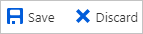
Operasi ini memulai siklus sinkronisasi awal semua pengguna dan grup yang ditentukan dalam Cakupan di bagian Pengaturan. Siklus awal membutuhkan waktu lebih lama untuk diselesaikan daripada siklus berikutnya, yang terjadi sekitar setiap 40 menit selama layanan provisi Microsoft Entra berjalan.
Langkah 6: Memantau penyebaran Anda
Setelah Anda mengonfigurasi provisi, gunakan sumber daya berikut untuk memantau penyebaran Anda:
- Gunakan log provisi untuk menentukan pengguna mana yang telah berhasil atau gagal diprovisi
- Periksa bilah progres untuk melihat status siklus provisi dan seberapa lama penyelesaiannya
- Jika konfigurasi provisi tampaknya dalam keadaan buruk, aplikasi akan masuk ke karantina. Pelajari selengkapnya status karantina di sini.
Ubah Log
- 25/05/2022 - Fitur Penemuan Skema fitur diaktifkan di aplikasi ini.
- 22/12/2022 - Atribut sumber alamat[type eq "work"].formatted ha been change to Join("", [streetAddress], IIF(IsPresent([city]),", ",""), [city], IIF(IsPresent([state]),", ",""), [state], IIF(IsPresent([postalCode])," ",""), [postalCode]) --> addresses[type eq "work"].formatted.
Sumber daya lainnya
- Mengelola provisi akun pengguna untuk Aplikasi Perusahaan
- Apa itu akses aplikasi dan akses menyeluruh dengan MICROSOFT Entra ID?

